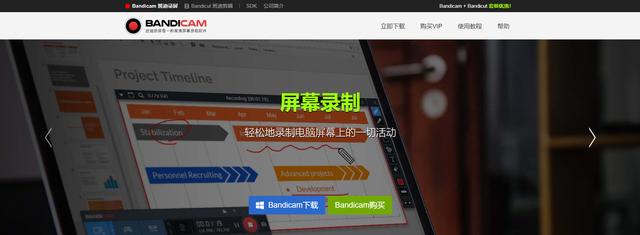分享几个很好用的录屏工具,助你快速掌握摄像头录像技巧。
1、通过『迅捷屏幕录像工具』在电脑上录像一款功能丰富且操作便捷的专业录像软件,它不仅能实现电脑自带摄像头的高清录像,还支持屏幕录制、画中画录制等多种模式,能够轻松的使用电脑的摄像头进行录像,操作简单,新手也能快速掌握,满足用户在不同场景下的需求。
打开软件,设置需要的录屏的模式、声源、画质、摄像头,点击右下角的【开始录制】就能录屏。
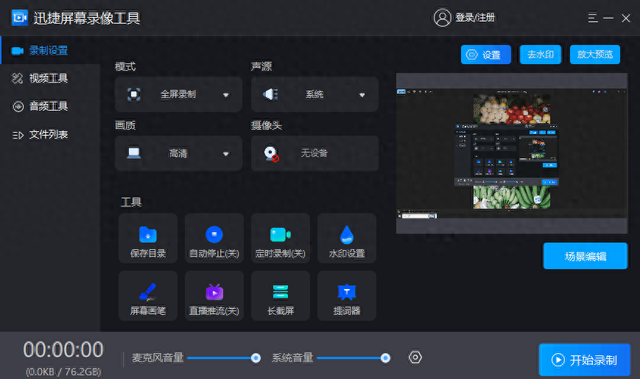 定时录制
定时录制软件支持定时录制视频,适合长时间或者录制某个时间段的时候使用,只需要设置好开始和结束时间,以及需要的录屏模式等,就能在指定时间进行录屏。
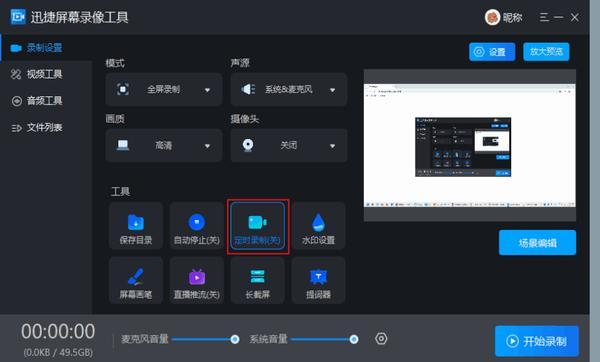 放大镜
放大镜软件还支持对录屏画面进行放大,这个功能用在录屏中也是非常的实用,感兴趣的朋友可以试一试。
 2、通过『Windows自带的录屏工具』在电脑上录像
2、通过『Windows自带的录屏工具』在电脑上录像Windows系统其实自带有录屏功能,可以使用电脑的摄像头进行屏幕录制,也可以设置麦克风的声音、捕捉画面等,无需额外安装软件,打开就能使用,适合对录屏要求不高的朋友使用。
使用快捷键【win+G】进入录屏界面,这时点击录制按钮就能开始录屏,软件的功能比较简单,只能设置录屏开始、结束以及麦克风。如果没有其他设置,也可以直接使用Win+alt+r开始录屏。
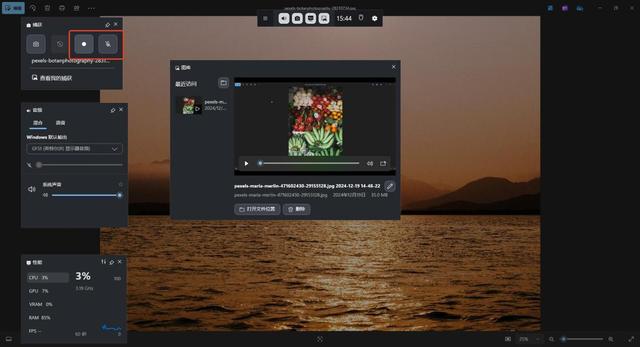
在录屏的过程中,可以在画面上看到录制的时间,开始和结束的按钮(同一个按钮),以及麦克风按钮,录制的画面结束之后点击结束按钮即可将视频保存下来。
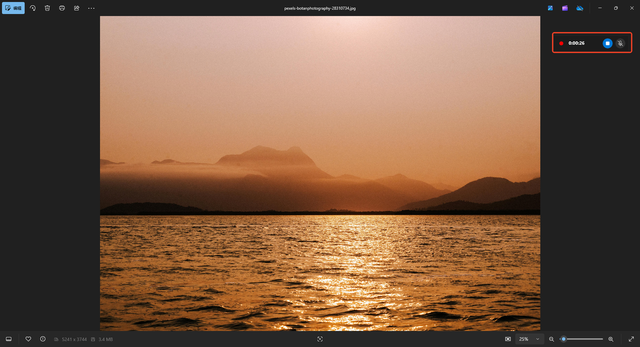 3、通过『RecordCast』在电脑上录像
3、通过『RecordCast』在电脑上录像一个在线的录像网站,支持网站访问电脑的摄像头和麦克风,能够用它在电脑上进行简单的录像,不过在线录制对网络的要求较高,网络不好的时候可能会出现卡顿、画面质量不好的情况出现,适合临时有录像需求,录屏时长较短且对画质要求不高的用户。
打开网站,点击并进入录制界面。
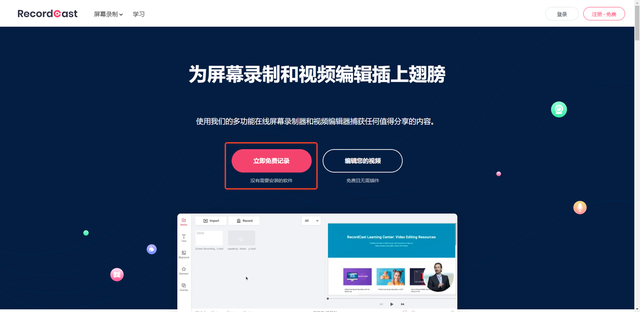
设置录制模式,网站支持屏幕+摄像头、仅限屏幕、仅限网络摄像头三种录制模式,选择好需要的模式之后点击【下一步】。

在录音设置中选择需要的模式,点击【开始录制】就能开始录屏了,可以制作5分钟以内的视频,超过时长的话需要升级。
 4、通过『Bandicam』在电脑上录像
4、通过『Bandicam』在电脑上录像一款功能比较多的屏幕录像软件,能够使用电脑自带的摄像头进行录屏,软件支持多种录制方式,可以用来录制游戏画面、讲课等,在录制的过程中还能添加注释等参数,适合多种场景下的录屏要求。